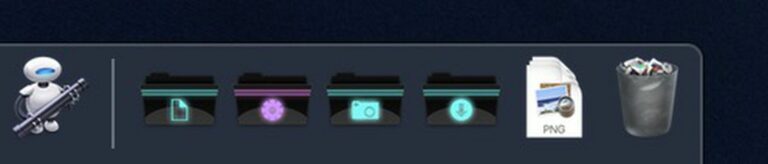Comment personnaliser les icônes de fichiers et de dossiers sur Mac
Cet article vous montre comment changer l’icône de n’importe quel fichier ou dossier sur votre Mac. En plus d’ajouter une touche personnelle à votre bureau, il existe de bonnes raisons pratiques pour lesquelles vous voudrez peut-être le faire.
Par exemple, vous avez peut-être fait glisser certains dossiers dans le Dock afin de pouvoir y déposer facilement des éléments, mais vous ne voulez pas continuer à survoler leurs icônes bleues génériques pour identifier lequel est lequel.
Pour personnaliser les icônes de fichiers ou de dossiers, suivez simplement les étapes ci-dessous. Vous pouvez utiliser vos propres images comme icônes. Alternativement, il existe de nombreuses bibliothèques d’icônes hébergées en ligne, vous pouvez donc essayer de rechercher sur le Web des téléchargements gratuits de packs d’icônes Mac.
Remarque : si vous êtes .icns format, vous pouvez faire glisser ces types d’icônes directement sur les icônes du panneau d’informations d’un fichier ou d’un dossier, en sautant l’étape d’aperçu décrite ci-dessous.
- Double-cliquez sur l’image ou l’icône que vous souhaitez utiliser pour l’ouvrir dans l’application Aperçu intégrée de votre Mac.
- choisir Édition -> Tout sélectionner dans la barre de menu de l’aperçu ou utilisez un raccourci clavier commande-A.
- choisir Édition -> Copier dans la barre de menu de l’aperçu ou utilisez un raccourci clavier commande-C.
- Ensuite, faites un clic droit (ou Ctrl-clic) sur le fichier ou le dossier dont vous souhaitez modifier l’icône et sélectionnez Obtenir des informations depuis le menu contextuel.
- Cliquez sur l’icône dans le coin supérieur gauche du panneau d’informations pour le sélectionner.
- choisir Édition -> Coller à partir de la barre de menus ou utilisez les raccourcis clavier commande -V.
- Cliquez sur le feu rouge pour fermer le panneau d’informations et vous avez terminé.
Si vous souhaitez restaurer un fichier ou un dossier sur son icône par défaut, ouvrez son Obtenir des informations Panneau à nouveau, cliquez sur l’icône dans le panneau pour le sélectionner, puis sélectionnez Édition -> Couper ou utilisez les raccourcis clavier commande-X. Vous pouvez également sélectionner et copier (Édition -> Copier) pour un fichier ou un dossier dans le panneau d’informations à utiliser ailleurs.